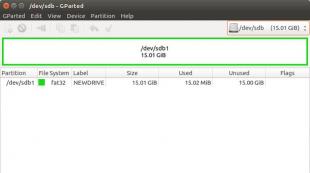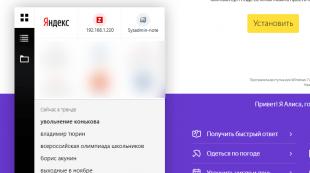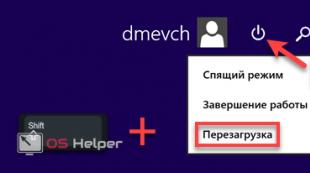Hdmi кабель для андроида к телевизору. Подключаем Android устройства к старым телевизорам.
Всем привет! Как и обещал продолжаю описание того как подключить телефон к телевизору. В предыдущей статье на эту тему уже писалось о некоторых способах, а именно о подключении . Но это можно сказать уже устаревшие способы. На смену им пришли форматы MHL и SlimPort.
Можно ли подключить телефон к телевизору используя USB
На просторах интернета можно столкнутся с таким заблуждением «Чтобы подключить телефон к телевизору через MicroUsb порт в мобильном устройстве, достаточно приобрести переходник MicroUsb —HDMI» — Это далеко не так. Давайте разберёмся почему.
Такая возможность действительно есть, но для этого ваш смартфон должен иметь не просто USB, а USB с поддержкой MHL. И как вы понимаете, не все модели именно такие. Вот боле менее актуальный список моделей гаджетов с поддержкой MHL .
Если не сильно вдаваться в подробности то разница между портами в следующем. С обычным USB можно A) Передавать/принимать данные. Б ) Заряжать аккумулятор телефона. А вот USB c MHL помимо указанных функций ещё способен передавать сигнал изображения и звука причём в высоком разрешении. По сути это USB и HDMI в одном флаконе. Но всё же это не HDMI в чистом виде, поэтому для простого подключения и телевизор тоже должен иметь порт HDMI/MHL. А пока далеко не все модели имеют такое расширение.
Но если с вашей техникой всё именно так, и мобильное устройство и телевизор поддерживают MHL то как говорится дело в шляпе, а вы в шоколаде. Остаётся дело за малым, нужен кабель для подключения. Этот вопрос не праздный, просто так с наскока можно и промахнуться и всё дело в том, что среди фирм производителей нету единого стандарта, а есть желание заработать на аксессуарах.
Так например в последних гаджетах от Samsung используется USB разъём с 11 контактами в то время как другие применяют с 5 контактами, поэтому уточняйте этот момент при покупке или используйте переходник 5pin\11pin. А во всём остальном это обычный кабель на одном конце которого MicroUSB, а на другом HDMI.
Итак что мы имеем в чистом виде? Наверное это самый комфортный способ подключения гаджетов к телевизору, монитору и т.д. Помимо качественного изображения вплоть до 4К (Ultra HD) и восьмиканального звука 7.1. происходит синхронизация с пультом дистанционного управления, и подзарядка телефона прямо от телевизора. Главное чтобы и мобильное устройство и телевизор имели спецификацию HML. Остаётся подключить кабель и перевести телевизор в нужный режим через меню выбора источников сигнала. Никаких настроек не требуется, подключил и радуйся.
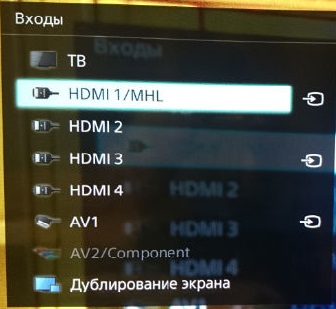
Ну а как быть если в мобильном устройстве есть MHL, а в телевизоре только обычный HDMI. Вот для этого случая и нужен переходник.
Переходник USB — HDMI или MHL-HDMI
Когда в смартфоне есть MHL а в телевизоре только HDMI — это как раз и есть тот случай когда на помощь может прийти такой переходник. Это не просто переходник, это адаптер который преобразует сигнал из MHL в понятный для телевизора не имеющего этого расширения, то есть телик с простым HDMI. Сегодня производители предлагают разные варианты, рассмотрим некоторые из них.
Переходник USB<—>HDMI — Это устройство является активным и потому нуждается в питании.
 Напряжение питания нужно обязательно подключить. Для этого используем штатную зарядку от вашего устройства. Так же понадобится отдельный кабель HDMI<—>HDMI чтобы подключить телевизор к адаптеру.
Напряжение питания нужно обязательно подключить. Для этого используем штатную зарядку от вашего устройства. Так же понадобится отдельный кабель HDMI<—>HDMI чтобы подключить телевизор к адаптеру.
Обычно все подобные адаптеры снабжены 5-ти контактными разъёмами microUSB, кроме адаптеров производства Samsung, которые имеют 11 контактов. Они взаимозаменяемы при использовании переходника 5 PIN<—>11 PIN.
 Кроме того, некоторые адаптеры производства выше указанной фирмы, для версии MHL 2.0 (MHL 2.0 — версия с увеличенным током питания от телевизора к смартфону) не нуждаются во внешнем питании, они питаются от порта HDMI, но при этом мобильное устройство заряжаться не будет, и это минус.
Кроме того, некоторые адаптеры производства выше указанной фирмы, для версии MHL 2.0 (MHL 2.0 — версия с увеличенным током питания от телевизора к смартфону) не нуждаются во внешнем питании, они питаются от порта HDMI, но при этом мобильное устройство заряжаться не будет, и это минус.
Активный Кабель — Ещё один вариант подключить телефон через USB/MHL к телевизору с HDMI без MHL
По сути это такой же адаптер, нуждающийся во внешнем источнике питания, но имеющий несколько другое исполнение. Он сделан в виде цельного кабеля с отдельным выводом для подключения питания, вся электронная начинка находится в теле одного из разъёмов. Плюс в том, что нет необходимости в отдельном кабеле HDMI.

![]()
Неоспоримым преимуществом кабельного подключения является высокая скорость передачи данных, подвисать не будет. Недостаток в том, что мобильное устройство «привязано» кабелем к телевизору/ монитору на расстояние длины кабеля. Если для вас это критично, то беспроводные способы вам в помощь, но это уже совсем другая история…
P.S. Вначале этой статьи упоминался также SlimPort — Функционально и внешне это очень похожие устройства, но слим порт позволяет выводить изображение не только на HDMI, но и на VGA или DVI порты.
Если вы ищете как подключить телефон к телевизору - значит вы попали по адресу.
Причин для создания канала передачи данных между и телевизором может быть несколько: комфортное посещение интернет-ресурсов, просмотр фильмов, фотографий или .
На сегодняшний день существует довольно много способов решения этой задачи, в силу отсутствия единого стандарта.
Все они так или иначе привязаны к определенным интерфейсам и протоколам передачи данных, и используют проводное (USB, HDMI, MHL, SlimPort) или беспроводное соединения ( , Wi-Fi Direct, Miracast).
В данной статье мы коснемся лишь наиболее распространенных способов подключения телефона к телевизору и начнем с проводных подключений в виду их широкого распространения.
Подключить телефон с помощью USB-интерфейса
Большинство современных телевизоров имеют USB-порты, тем самым предоставляя широкие возможности для подключения разнообразных USB-девайсов, в т.ч. и смартфонов .
При таком подсоединении смартфон определяется как USB-накопитель (т.е. как обычная флешка), и мы получаем доступ к видеофайлам и файлам изображений, которые хранятся на карте-памяти телефона.
Такой способ подойдет, если необходимо вывести на большой экран только и , для показа презентаций и веб-серфинга его не используют.
Все смартфоны в комплекте имеют кабель-переходник с Micro-USB на USB, который используется для зарядки и передачи данных. Для подключения необходимо соединить 2 устройства между собой и, в случае необходимости, указать, что смартфон будет использоваться в режиме USB-накопителя.
Преимущества такого способа - доступность в виду широкого распространения USB-интерфейса, а недостатком можно считать ограниченную функциональность без возможности вывода картинки со смартфона на экран телевизора.
Подключить телефон с помощью HDMI-интерфейса
Данный тип подключения компенсирует недостатки соединения с помощью USB-интерфейса, позволяя выводить изображение (а не только видеофайлы) со смартфона на дисплей телевизора, отображая все, что происходит на дисплее смартфона.
Недостаток в том, что не все смартфоны имеют HDMI-интерфейс , поэтому для подсоединения необходимо приобрести специальный адаптер или переходник. После соединения в телефоне необходимо выбрать режим работы в качестве медиаустройства, а в телевизоре HDMI-интерфейс.

Преимущества такого подключения - полноценное использование телевизора для разных задач, а не только для проигрывания видеофайлов на большом экране.
Изображение транслируется без задержки, которая может возникать при использовании беспроводного соединения, о котором мы поговорим несколько позже.
К минусам такого способа можно отнести необходимость наличия HDMI-интерфейса в смартфоне, либо, при его отсутствии, необходимость покупки дополнительных адаптеров или переходников.
Подключить телефон с помощью Wi-Fi
Подключение телефона посредством Wi-Fi выгодно отличается от двух предыдущих способов, т.к. не требует кабелей, а передача информации выполняется, что называется по воздуху.
Стоит отметить, что сегодня многие производители техники пытаются уйти от проводной передачи данных или оттеснить ее на второй план.
Для соединения устройств без проводов, ваш ТВ должен иметь встроенный Wi-Fi модуль, а на телефоне - установлена одна из программ для управления телевизором. Все программы абсолютно бесплатны и вы можете легко найти их на AppStore или Google Play .

Осуществить подключение между смартфоном и плазмой можно либо через маршрутизатор (роутер) , либо напрямую без применения сторонних устройств, используя технологию Wi-Fi Direct.
При соединении через маршрутизатор и возникновении проблем подключения необходимо убедится в нахождении обоих устройств в одной подсети, включенном режиме UpnP маршрутизатора и настройках фаервола , при котором разрешен обмен трафиком между устройствами.
После включения ТВ, на смартфоне запускаем приложение управления, которое сканирует сеть на предмет доступных узлов. При обнаружении устройств, выполняем подключение.
Важно! Настройка подключения с использованием технологии Wi-Fi Direct, очень схожа с настройками для передачи данных по Bluetooth и если вы хоть раз пользовались этой технологией, то без труда справитесь с настройкой Wi-Fi Direct.
При использовании технологии Wi-Fi Direct, необходимо включить данный режим сначала на смартфоне, потом на телевизоре. После включения режима Wi-Fi Direct на телевизоре будет осуществлен поиск всех устройств, доступных для подключения в радиусе действия сети.
После сканирования следует выбрать наш смартфон и выполнить подключение, подтвердив действие на обоих устройствах.


Преимущества беспроводного подключения - это простота и скорость установки, отсутствие кабелей.
Но к недостаткам следует отнести тот факт, что большинство телевизоров все еще не поддерживают Wi-Fi стандарт. Как и наоборот, телевизор, поддерживающий такую технологию передачи данных, может потребовать Wi-Fi маршрутизатор.
Подключаем смартфон к телевизору
В обзоре я расскажу вам о том, какие возможности появляются у вашего смартфона с HDMI переходником.
Согласитесь, запускать мобильные игры, а также просматривать фильмы, фото и видео, которые хранятся в памяти смартфона, гораздо удобнее на большом экране. Для этого нужно лишь подключить телефон к телевизору. Сделать это можно разными способами — как по кабелю, так и без. И совсем не обязательно владеть телевизором последнего поколения. Достаточно, чтобы он поддерживал хотя бы одну технологию приема сигнала от мобильных устройств.
Беспроводное подключение
Wi-Fi Direct
Технологию Wi-Fi Direct поддерживают практически все телевизоры, оснащенные модулем Wi-Fi, и большинство современных смартфонов (кроме работающих на ранних версиях Android). Ее суть заключается в соединении устройств друг с другом без посредничества точки доступа. Телефон при этом распознается телевизором как мультимедийное устройство, а не накопитель.
Общая инструкция сопряжения смартфона и TV по Wi-Fi Direct выглядит так:
- Сначала активируем режим Вай Фай Директ на смартфоне. На устройствах с любыми версиями ОС она находится в настройках беспроводных подключений, но в разных местах.
- Следом делаем то же самое на TV. Опция также находится в настройках сети, но на аппаратах разных марок ее расположение слегка различается. Для уточнения, как это делается у вас, загляните в инструкцию.
- После того как вы включите Wi-Fi Direct, на телевизоре отобразится список доступных для соединения устройств. Среди них должен быть смартфон. Выберите его и наслаждайтесь просмотром мобильного контента на большом экране.
Wi-Fi Miracast
Miracast — более новая и совершенная технология, основанная на базе Wi-Fi Direct, однако поддерживаемая меньшим количеством девайсов. Как и Директ, Миракаст соединяет устройства напрямую — без маршрутизатора.
В списке основных преимуществ Миракаста:
- Лучшее качество передачи тяжелого медийного контента (удобно для просмотра фильмов).
- Защита соединения с использованием шифрования WPA2.
- Возможность отображать как экран смартфона на ТВ, так и наоборот.
- Поддержка передачи 3D и объемного звука.
- Сбережение заряда батареи мобильного гаджета.
Подключение (общая инструкция):
- Включаем режим Miracast в настройках ТВ.
![]()
- Заходим на смартфоне в раздел «Отображение» («Экран») и выбираем телевизор в списке доступных устройств вывода.
Существует еще одна технология, которая работает подобным образом, — Intel WiDi. Если ваш TV не поддерживает Миракаст, но поддерживает WiDi, используйте ее. Разницы вы, скорее всего, не заметите.
Кстати, для телевизоров, которые не поддерживают Миракаст, выпускаются адаптеры, восполняющие эту функцию. Они имеют вид обычной крупной USB-флешки, но подключаются к порту HDMI.
Фирменные технологии от производителей
Если ваш телефон и TV поддерживают Wi-Fi Direct или Miracast, эти способы связи покажутся вам самыми удобными. Однако некоторые производители электроники пошли дальше и внедрили стандарты, еще более упрощающие соединение устройств одной марки.
Так, чтобы подключить телефон Samsung к телевизору Samsung, достаточно активировать на том и другом функцию «AllShare». Аналог этой функции от LG называется «Smart Share». Пользователи телеприставки Apple TV могут подключать свои айфоны к ТВ при помощи «AirPlay», а приверженцы марки Sony — через «VAIO Media Server».
Фирменные технологии включают массу других полезностей и «вкусняшек». Например, транскодирование видео и аудио — быстрое преобразование данных в формат, который поддерживает телеприемник; автоматическое улучшение качества картинки; использование телефона в качестве пульта ДУ и многое другое. Однако для обеспечения связи между устройствами некоторые из технологий требуют наличия точки доступа, поскольку не обеспечивают прямого подключения.
Проводное соединение
HDMI
Если ваш смартфон оснащен портом micro- или mini-HDMI, что встречается не так часто, вы счастливчик, которому доступен самый простой вариант проводного подключения — HDMI-HDMI. Конечно, если телек тоже имеет такой разъем. В иных случаях понадобится адаптер-переходник.

Кабель такого типа, как на картинке, можно купить в любом магазине, торгующем электроникой (стоят они недорого). Кроме него вам не понадобится больше ничего.
Порядок соединения ТВ и телефона:
- Выключите оба устройства (отсоедините шнур телевизора от розетки).
- Подключите концы кабеля к соответствующим гнездам.
- Включите TV и смартфон.
- В меню телевизора укажите в качестве источника сигнала порт HDMI. После этого экран телефона отобразится на TV.
Дополнительно в параметрах HDMI (на телевизоре) можете указать разрешение и частоту изображения, если при автоматической настройке возникают проблемы.
Подключение по HDMI удобно, но имеет ряд недостатков. Самый раздражающий — быстрая разрядка аккумулятора смартфона. Это значит, придется держать его постоянно подключенным к зарядному устройству, а это иногда невозможно (если порты располагаются близко, и кабель одного перекрывает доступ к другому). Кроме того, некоторые старые андроид-телефоны передают по HDMI не весь контент (например, только картинки в режиме слайд-шоу) или требуют установки дополнительных приложений.
Для подключения телефонов без HDMI-разъема к порту такого типа можно использовать переходник micro-USB-HDMI, но лучше — MHL, речь о котором пойдет ниже.
MHL
MHL — более продвинутый и современный стандарт проводного соединения мобильных гаджетов и ТВ. Он реализуется при помощи специальных кабелей или конвертеров-переходников, которые одним концом подключаются к порту micro-USB, а другим — к HDMI. В отличие от подключения HDMI-HDMI, MHL обеспечивает питание подсоединенного устройства, что очень удобно, а также — лучшее качество воспроизведения и более высокую скорость обмена данными.

Существует два типа MHL-кабелей и переходников — пассивные и активные. Активные требуют дополнительного питания, для чего имеют еще один порт USB (через USB такой адаптер подключается к TB).
Пассивные кабели совместимы только с устройствами, обоюдно поддерживающими стандарт MHL. Активным достаточно, чтобы MHL поддерживала только воспроизводящая сторона (телевизор), а телефон — не обязательно.
Физическое подключение устройств по MHL осуществляется так же, как HDMI, поэтому отдельно рассматривать его не будем.
Кстати, на рынке скоро появятся гаджеты с поддержкой SuperMHL — следующего этапа развития этой технологии. Преимущества новинки заключаются в более высоком качестве передачи видео (разрешение 8K, глубина цвета 48 bit, частота кадров — 120 в секунду), поддержке объемного звучания и стандарта USB Type-C. Портами такого типа оснащаются многие смартфоны последнего поколения.
SlimPort
SlimPort — еще одна новая технология объединения мобильных устройств и ТВ в целостную систему. Работает через специальный адаптер, который одной стороной подключается к USB-порту телефона, а второй — к HDMI, VGA, DisplayPort или DVI-разъему телевизора. В этом, пожалуй, его главное отличие от MHL.

Другие же существенные отличия явно не в пользу SlimPort. Во-первых, SlimPort не подпитывает мобильное устройство (хотя для этого на самом адаптере есть еще один micro-USB порт, куда можно вставить зарядник). Во-вторых, он может использоваться только на устройствах, обоюдно поддерживающих технологию, а таких пока не слишком много.
Подключение телефона к старому телевизору
Хорошо быть владельцем Смарт ТВ — вариантов подсоединения телефона к такому аппарату предостаточно, но как быть обладателям старых телеящиков? Спешим вас успокоить: способов подключения к старому телевизору чуть меньше, но они тоже существуют.
Старенькие аппараты, как правило, оснащены одним-двумя внешними интерфейсами, например, RCA (тюльпаны), VGA, S-Video или SCART. А выход телефона — всё тот же micro-USB. В некоторых случаях для связи с ТВ еще используется порт для гарнитуры Jack 3,5, а на iPhone — 20-контактный сервисный разъем.
Чтобы соединить друг с другом эти малосовместимые устройства, нужны, разумеется, переходники. Например:

- RCA-Jack 3,5.
- VGA-micro-USB.
- S-Video-micro-USB.
- SCART-USB-micro-USB и т. д.
К сожалению, такие адаптеры трудно встретить в свободной продаже — они практически не востребованы. Поэтому в случае необходимости придется искать их в зарубежных интернет-магазинах или делать своими руками.
Хорошего изображения при передаче видеосигнала через переходник, увы, не получить. Кроме того, большинство из них не поддерживает передачу звука.
Более дорогой, но разумной альтернативой «шнурочкам» является телевизионная приставка. Это устройство, способное наделить обычный телевизор функциями Смарт. Одна из таких приставок уже была упомянута в статье — Apple TV, но кроме нее существует множество других — на базе систем Android и привычной Windows.

Приставка превратит ваш старенький телек во вполне современный компьютер с массой интерфейсов для подключения периферийных устройств. И проблема соединения с мобильным телефоном отпадет сама собой.
– Вопрос тревожит многих пользователей, ведь что может быть удобнее, чем портативный смартфон и огромная диагональ телевизора, совмещенные вместе. Достаточно настроить соединение и смартфон будет выступать медиа плеером, а телевизор дублирует всё, что происходит на телефоне. Развитие технологий не могло обойти стороной и данный вопрос, так существуют способы выполнить процедуру достаточно просто и эффективно.
Как подключить телевизор через смартфон HDMI?
Первый и лучший способ подключить смартфон к телевизору кабелем – это HDMI. Огромнейшая популярность, простота использования, возможность поддерживать заряд источника и многое другое делает способ наиболее предпочтительным.
Сегодня HDMI разъёмы используются повсеместно, смартфон также активно сотрудничает с ним. Преимущество способа заключается в:
- Простота подключения, необходим только кабель, которых полно в любом магазине электроники;
- Позволяет получать беспрерывную картинку, чего добиться по Wi-Fi не всегда получается;
- Скорость передачи данных максимально быстрая;
- Смартфон не теряет заряд, так как получает питание по кабелю;
- Данные поступают в цифровом формате. На практике это означает, что достигается максимальное качество изображения. На телевизор вместе с видео сигналом передаётся и звук.
Конечно, с обратной стороны выступает небольшое ограничение в удобстве, так как не удастся комфортно играть в игры с акселерометром при подключении кабеля. Также длина кабеля может приковывать пользователя к определенному месту, не всегда удобному. Помимо прочего, кабель стоит денег, пусть и немного.
Главным условием подключения является наличие у обоих устройств HDMI разъёма и его вариаций micro- или mini-HDMI. Разъём должен быть виден визуально и описан в инструкции.
Чтобы создать соединение необходимо:
- Выключите оба устройства;
- Соедините их с помощью кабеля;
- Чаще всего настройка подключения производится автоматически;
- На смартфоне следует выбрать функцию «mirroring» - это дублирование картинки на телевизор;
Иногда хочется показать всей семье или компании одновременно фото или видео, имеющиеся в вашем смартфоне, тогда можно воспользоваться подключением устройства к обычному телевизору. Для этого не потребуется много времени, но ваши гости смогут насладиться качественным изображением, разделив с вами приятные воспоминания.
Как это сделать?
Если говорить о том, как подключить смартфон к телевизору, то следует отметить, что ранее для этих целей использовалась технология DLNA, которая позволяла передавать только фотографии, видео или музыку. Но теперь, когда существует технология зеркалирования экрана, значительно расширился ассортимент доступного контента, куда включились игры и прочие приложения в большом разрешении, сопровождаемые стереозвуком.
Подключение смартфона к телевизору на данный момент осуществляется различными способами, ведь сегодня рынок электроники предоставляет немалый выбор в данной сфере. Все представленные варианты активно конкурируют между собой. Существуют специализированные проводные устройства, а также их беспроводные аналоги. Некоторые из них предполагают абсолютную открытость, а другие нацелены только на работу с определенными брендами, что необходимо учесть при выборе.
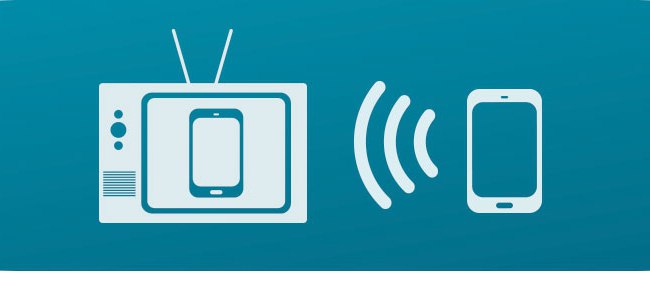
Mobile High-Definition Link (MHL)
Подключение смартфона к телевизору можно производить при помощи указанной технологии. На данный момент это один из наиболее широко поддерживаемых открытых стандартов способа зеркалирования. MHL доступен на большинстве смартфонов, планшетов и телевизоров, за исключением продукции, выпускаемой под брендом Panasonic.
Его применение потребует наличия дополнительного MHL-адаптера, подключаемого к мобильному телефону посредством традиционного интерфейса USB. Кроме того, на адаптере имеется который предназначен для подключения к телевизору, а также дополнительный micro-USB, что позволяет осуществлять зарядку аккумулятора.
Intel Wireless Display (WiDi)
Если говорить о том, как подключить смартфон к телевизору еще, то стоит отметить, что данная технология поддерживается исключительно ноутбуками Intel с процессорами Core I - второго и четвертого поколений на базе Windows.
Компанией Netgear был разработан собственный WiFI-адаптер, который предназначен для обеспечения поддержки технологии при наличии HDMI.
Miracast
Разбираясь в том, как подключить смартфон к телевизору, стоит сказать, что данная технология сочетает в себе самое лучшее, что есть в двух предыдущих, а также характеризуется открытым стандартом и беспроводной связью на базе WiFi Direct. Однако этот стандарт все еще остается довольно новым, поэтому поддерживают его далеко не все устройства, а только топовые смартфоны и телевизоры марок LG, Sony и Panasonic. Последние модели телевизоров стали оснащать технологий NFC, а она предоставляет возможность для инициации технологии зеркалирования экрана наиболее простым способом, поместив устройство в непосредственной близости с меткой или пультом дистанционного управления.

Samsung AllShare Cast
Говоря о том, как подключить смартфон к телевизору, необходимо рассказать и о специализированных устройствах. AllShare Cast обладает функционалом, аналогичным предыдущему, однако при этом он является эксклюзивным стандартом, который работает только с продукцией бренда Sony. Помимо этого, данная компания произвела отдельный адаптер HDMI, характеризующийся совместимостью со всеми современными марками телевизоров.
Apple AirPlay
Эту фирменную технологию можно легко использовать, если применить приставку Apple TV. При помощи нее можно вывести изображение с iOS-устройства посредством беспроводной связи. Наличие оптических аудиовыходов позволяет подключить устройство к системе домашнего кинотеатра.

Развитие сети интернет и подключение телевизоров к ней привело нас в новую эпоху, когда можно использовать смартфон в качестве пульта дистанционного управления. Посредством телефона можно осуществлять выбор необходимого для просмотра канала, регулировать громкость, а также использовать более удобную клавиатуру для серфинга в сети интернет.
Итак, если о том, как подключить смартфон к телевизору, вы уже знаете, то стоит рассмотреть вопросы его использования для управления. Эта возможность наиболее актуальна в тех случаях, когда вам хочется воспользоваться интеллектуальными возможностями своего гаджета. Не все телевизоры поддерживают удаленное управление посредством смартфонов, однако в последнее время выходит все больше и больше моделей, которые оснащаются такой возможностью. Чтобы знать точно, стоит посетить сайт производителя телевизора, где можно прочесть его спецификации.
Стоит рассмотреть не только вопрос, связанный с тем, чтобы показать экран смартфона на телевизоре, но и то, как установить соединение между этими устройствами для получения возможности удаленного управления.

В первую очередь, вам необходима беспроводная домашняя сеть, через которую будет происходить общение ваших гаджетов. При отсутствии маршрутизатора с поддержкой такой функции можно его приобрести в специализированном магазине. Теперь вы должны подключить телевизор к домашней сети, используя беспроводное или проводное соединение. При кабельном соединении проблем обычно не возникает, так как требуется просто подключить кабель в специальный разъем.
Использование Wi-Fi предполагает прохождение процедуры установки. Далее потребуется пройти через меню сетевых настроек. Вначале происходит пошаговая установка в телевизионном меню, после чего выбирается домашняя беспроводная сеть, установленная ранее. Далее требуется ввести пароль для входа, после чего все станет готово к работе. Теперь вы должны скачать приложение Remote App для своего смартфона. Выбор того или иного приложения зависит от марки телевизора. К примеру, вам необходимо подключить смартфон к телевизору LG, тогда стоит найти в списке именно этот бренд.
Перед тем как начать пользоваться своим телефоном для управления, потребуется произвести его сопряжение с телевизором. Для этого необходимо открыть приложение, а потом четко следовать предложенным инструкциям. Теперь можно пользоваться новыми возможностями.
Существуют и определенные ограничения. Самым важным тут является отсутствие функции Wake-On-LAN у большинства телевизоров. Это означает отсутствие возможности включения телевизора со смартфона.